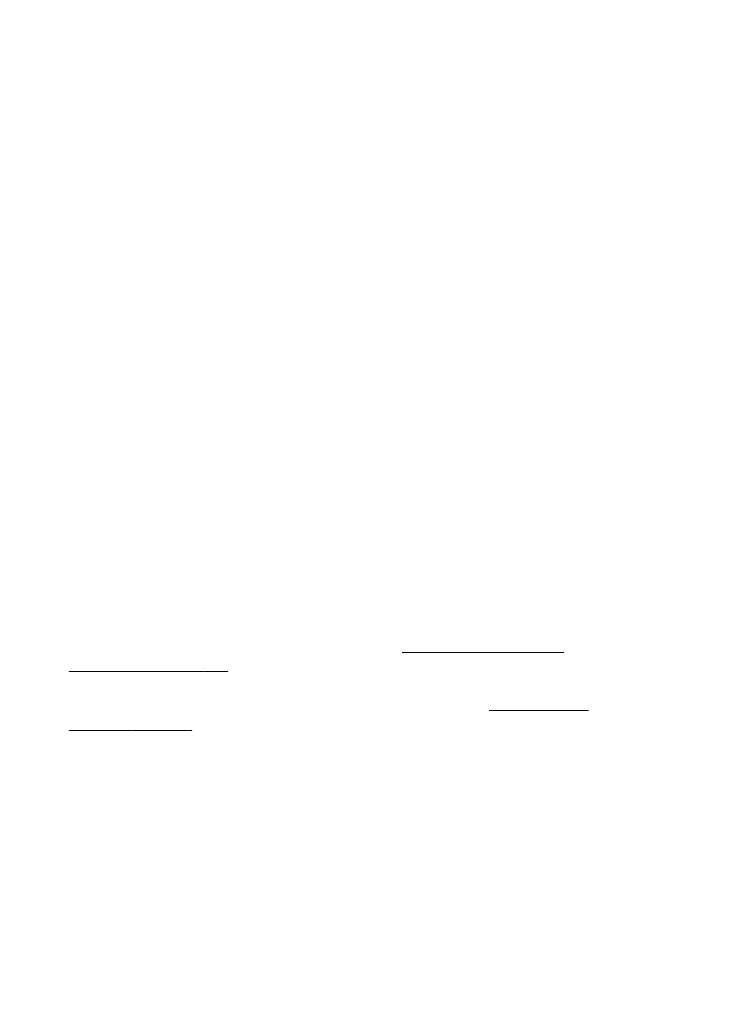
Restauració de la configuració de fàbrica
Per restaurar el telèfon als paràmetres de fàbrica, seleccioneu Menú > Configuració >
Rest. conf. fàb. i una de les opcions següents:
● Rest. només config. — per restaurar tots els paràmetres de preferències sense
esborrar dades personals
● Restaurar-ho tot — per restaurar tots els paràmetres de preferències i eliminar les
dades personals, com ara contactes, missatges, fitxers multimèdia i tecles d'activació.
Configuració
© 2008 Nokia. Tots els drets reservats.
37
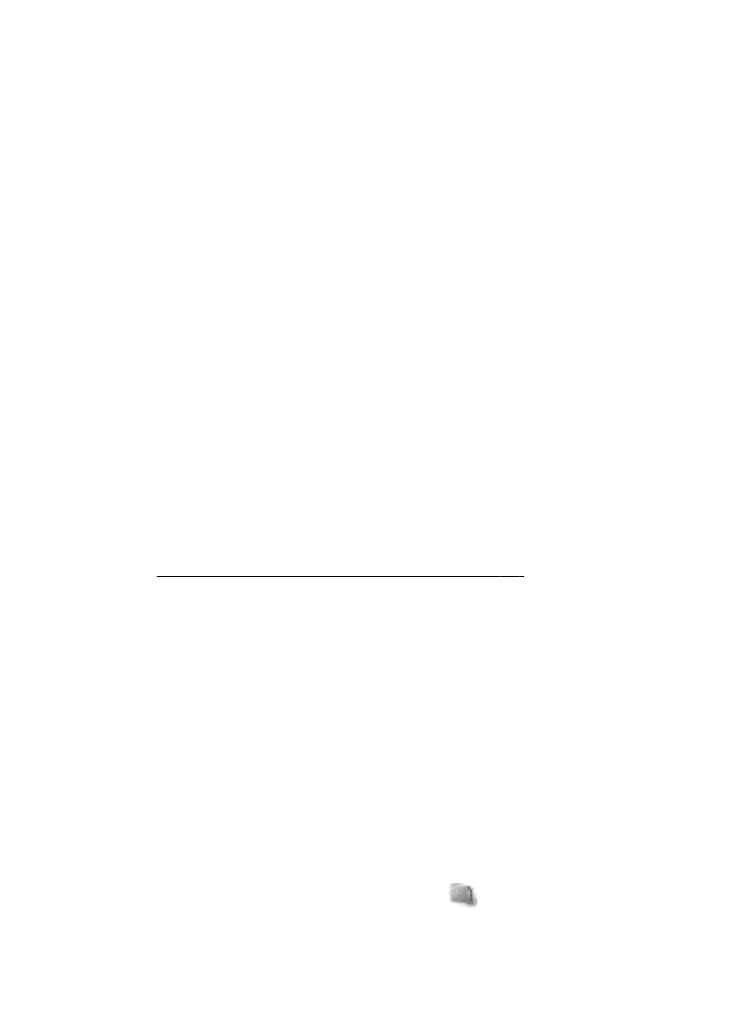
12. Menú de l’operador
Accediu a un portal de serveis subministrats pel vostre operador de xarxa. Per a més
informació, poseu-vos en contacte amb el vostre operador de xarxa. L'operador pot
actualitzar aquest menú amb un missatge de servei.
13. Galeria
En aquest menú podeu gestionar imatges, clips de vídeo, fitxers de música, temes,
gràfics, sons, enregistraments i fitxers rebuts. Aquests fitxers s'emmagatzemen a la
memòria del telèfon o en una targeta de memòria i es poden organitzar en carpetes.
Carpetes i fitxers
Per veure la llista de carpetes, seleccioneu Menú > Galeria. Per veure la llista de fitxers
d'una carpeta, seleccioneu-ne una i premeu Obrir. Per veure les carpetas de la targeta
de memòria quan moveu un fitxer, desplaceu-vos a la targeta de memòria i premeu la
tecla de navegació cap a la dreta.
Impressió d'imatges
El telèfon és compatible amb Nokia XpressPrint per imprimir imatges en format JPEG.
1. Per connectar el telèfon a una impressora compatible, feu servir un cable de dades
o envieu la imatge mitjançant Bluetooth a una impressora que admeti aquesta
tecnologia.
Vegeu "Tecnologia sense fil Bluetooth", pàg. 29.
2. Seleccioneu l'imatge que vulgueu imprimir i, a continuació, Opcions > Imprimir.
Targeta de memòria
Utilitzeu una targeta de memòria per emmagatzemar-hi fitxers, que poden ser clips de
vídeo, cançons, fitxers de so, imatges i missatges.
Es possible que algunes de les carpetes de la Galeria que inclouen contingut que el
telèfon fa servir (com, per exemple, la carpeta Temes) estiguin emmagatzemades a la
targeta de memòria.
Formatació de la targeta de memòria
Algunes targetes de memòria ja venen formatades, però d'altres s'han de formatar.
Quan formateu una targeta de memòria, s'esborren definitivament totes les dades que
conté la targeta.
1. Per formatar una targeta de memòria, seleccioneu Menú > Galeria o
Aplicacions, la carpeta de la targeta de memòria
i Opcions > Formata tar.
mem. > Sí.
2. Un cop acabada la formatació, escriviu un nom per a la targeta de memòria.